Autor:
Morris Wright
Datum Stvaranja:
28 Travanj 2021
Datum Ažuriranja:
1 Srpanj 2024
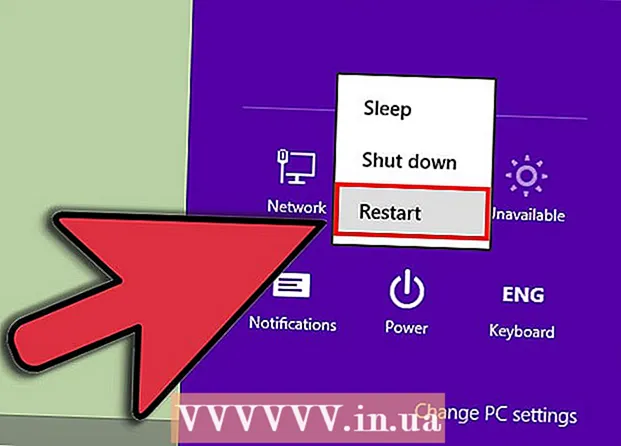
Sadržaj
- Kročiti
- Metoda 1 od 2: Korištenje naredbenog prozora
- Metoda 2 od 2: Ažuriranje registra
- Savjeti
- Upozorenja
Vaš je antivirusni softver uklonio virus, ali tvrdi disk ne reagira na dvostruki klik? Slijedite jednostavni postupak u nastavku da biste to popravili.
Kročiti
Metoda 1 od 2: Korištenje naredbenog prozora
 Otvorite naredbeni redak (naredbeni prozor). Idite na Windows, zatim pokrenite i upišite "cmd". Pritisnite enter.
Otvorite naredbeni redak (naredbeni prozor). Idite na Windows, zatim pokrenite i upišite "cmd". Pritisnite enter.  Upišite "cd " i pritisnite enter da biste otišli u korijenski direktorij c: ići.
Upišite "cd " i pritisnite enter da biste otišli u korijenski direktorij c: ići.  Upišite "attrib -h -r -s autorun.inf" i pritisnite Enter.
Upišite "attrib -h -r -s autorun.inf" i pritisnite Enter. Upišite "del autorun.inf" i pritisnite Enter.
Upišite "del autorun.inf" i pritisnite Enter. Ponovite isti postupak za ostale disk jedinice, upišite "d:i ponovite isto. Zatim prijeđite na sljedeći "e:" i ponovo pokrenite računalo.
Ponovite isti postupak za ostale disk jedinice, upišite "d:i ponovite isto. Zatim prijeđite na sljedeći "e:" i ponovo pokrenite računalo.  Ponovo pokrenite računalo i gotovi ste. Uživajte u slobodi pristupanja pogonima tvrdog diska dvostrukim klikom.
Ponovo pokrenite računalo i gotovi ste. Uživajte u slobodi pristupanja pogonima tvrdog diska dvostrukim klikom.
Metoda 2 od 2: Ažuriranje registra
 Idite u bilo koju mapu. Idite na Alati -> Opcije mape, pored Datoteka, Uredi, Pregled, Favoriti.
Idite u bilo koju mapu. Idite na Alati -> Opcije mape, pored Datoteka, Uredi, Pregled, Favoriti.  Prozor će se otvoriti nakon klika na Mogućnosti mape. U tom prozoru idite na karticu Pogled i odaberite opciju "Prikaži skrivene datoteke i mape". Zatim poništite opciju "Sakrij zaštićene datoteke operativnog sustava". Kliknite "U redu".
Prozor će se otvoriti nakon klika na Mogućnosti mape. U tom prozoru idite na karticu Pogled i odaberite opciju "Prikaži skrivene datoteke i mape". Zatim poništite opciju "Sakrij zaštićene datoteke operativnog sustava". Kliknite "U redu".  Zatim otvorite diskovne pogone (Desnom tipkom miša pritisnite i odaberite Explore. Nemojte dvaput kliknuti!) Izbrišite autorun.inf i MS32DLL.dll.vbs ili MS32DLL.dll (pritisnite Shift + Delete da biste izbrisali datoteke) na svim diskovnim pogonima, uključujući Handy Drive i Floppy disk.
Zatim otvorite diskovne pogone (Desnom tipkom miša pritisnite i odaberite Explore. Nemojte dvaput kliknuti!) Izbrišite autorun.inf i MS32DLL.dll.vbs ili MS32DLL.dll (pritisnite Shift + Delete da biste izbrisali datoteke) na svim diskovnim pogonima, uključujući Handy Drive i Floppy disk.  Otvorite mapu C: Windows za brisanje MS32DLL.dll.vbs ili MS32DLL.dll (pritisnite Shift + Delete)
Otvorite mapu C: Windows za brisanje MS32DLL.dll.vbs ili MS32DLL.dll (pritisnite Shift + Delete)  Idite na početak -> Pokreni -> Regedit i otvorite uređivač registra
Idite na početak -> Pokreni -> Regedit i otvorite uređivač registra  Zatim se pomaknite do lijeve ploče s: HKEY_LOCAL_MACHINE -> Softver -> Microsoft -> Windows -> Trenutna verzija -> Pokreni, a zatim izbriši MS32DLL (Upotrijebi tipku Delete na tipkovnici)
Zatim se pomaknite do lijeve ploče s: HKEY_LOCAL_MACHINE -> Softver -> Microsoft -> Windows -> Trenutna verzija -> Pokreni, a zatim izbriši MS32DLL (Upotrijebi tipku Delete na tipkovnici)  Idite na HKEY_CURRENT_USER -> Softver -> Microsoft -> Internet Explorer -> Glavni i izbrišite unos naslova prozora "Hakirano od Godzille"
Idite na HKEY_CURRENT_USER -> Softver -> Microsoft -> Internet Explorer -> Glavni i izbrišite unos naslova prozora "Hakirano od Godzille"  Zatim otvorite uređivač pravila grupe upisivanjem gpedit.msc u Start> Pokreni> Enter.
Zatim otvorite uređivač pravila grupe upisivanjem gpedit.msc u Start> Pokreni> Enter. Idite na Korisnička konfiguracija -> Administrativni predlošci -> Sustav. Dvaput kliknite Turn Off Autoplay (Isključi automatsku reprodukciju), a zatim će se prikazati prozor Turn Off Autoplay Properties (Isključi automatsku reprodukciju). Učinite sljedeće:
Idite na Korisnička konfiguracija -> Administrativni predlošci -> Sustav. Dvaput kliknite Turn Off Autoplay (Isključi automatsku reprodukciju), a zatim će se prikazati prozor Turn Off Autoplay Properties (Isključi automatsku reprodukciju). Učinite sljedeće: - Odaberite Omogućeno
- Odaberite Svi diskovni pogoni
- Kliknite U redu
 Zatim idite na Start> Pokreni i upišite msconfig, a zatim pritisnite Enter. Pojavljuje se dijaloški okvir (Upravljačka ploča).
Zatim idite na Start> Pokreni i upišite msconfig, a zatim pritisnite Enter. Pojavljuje se dijaloški okvir (Upravljačka ploča).  Idite na karticu Startup i poništite MS32DLL, a zatim kliknite U redu i na pitanje želite li ponovno pokrenuti sustav, kliknite Izlaz bez ponovnog pokretanja.
Idite na karticu Startup i poništite MS32DLL, a zatim kliknite U redu i na pitanje želite li ponovno pokrenuti sustav, kliknite Izlaz bez ponovnog pokretanja. Zatim idite na Alati> Opcije mape u gornjem izborniku mape, odaberite Ne prikazuj skrivene datoteke i označite Sakrij datoteke operativnog sustava.
Zatim idite na Alati> Opcije mape u gornjem izborniku mape, odaberite Ne prikazuj skrivene datoteke i označite Sakrij datoteke operativnog sustava. Idite u smeće i ispraznite ga kako biste izbjegli da tamo negdje bude još jedan MS322DLL.dll.vbs.
Idite u smeće i ispraznite ga kako biste izbjegli da tamo negdje bude još jedan MS322DLL.dll.vbs. Zatim ponovo pokrenite računalo i možete otvoriti tvrdi disk dvostrukim klikom na njega
Zatim ponovo pokrenite računalo i možete otvoriti tvrdi disk dvostrukim klikom na njega
Savjeti
- Ponekad "cmd prompt" može dati pogrešku "datoteka nije pronađena autorun.inf". Diskovni pogoni možda neće sadržavati datoteku autorun.inf, tako da te disk jedinice možete ostaviti na miru i nastaviti s ostalim.
Upozorenja
- NAKON brisanja datoteke sa svih tvrdih diskova, odmah ponovo pokrenite računalo. Ne pokušavajte dvostrukim klikom otvoriti pogone diskova prije ponovnog pokretanja, inače ćete morati ponoviti cijeli postupak.



